Odprite fotografijo objekta, ki ga želite pretvoriti v čopič (brush).
Jaz sem odprl fotografijo lista na beli podlagi.
|
|||||
 |
|||||
|
|||||
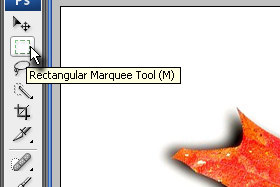
Izberite orodje Rectangular Marquee Tool (bližnjica je tipka M).
|
|||||
|
|||||
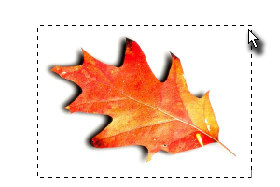
Označite sedaj objekt, ki ga boste pretvoril v čopič.
Bela podlaga se bo avtomatično izbrisala. Če imate podlago druge barve, označite objekt v celoti. |
|||||
|
|||||
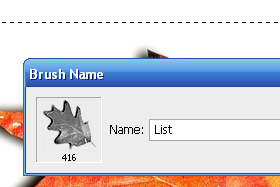
Kliknite zgoraj na Edit in izberite Define Brush Preset...
V novem oknu v polje Name vpišite poljubno ime za ime novega čopiča ter potrdite na gumb OK. |
|||||
|
|
|
|||||
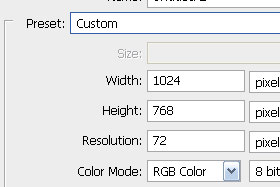
Še praksa...
Kliknite zgoraj na File in izberite New... V novem oknu določite poljubno velikost dokumenta in kliknite na gumb OK. Jaz sem Width določil 1024 in Height 768 pixels. |
|||||
|
|||||
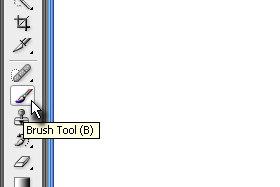
Izberite orodje Brush Tool (bližnjica je tipka B).
|
|||||
|
|||||
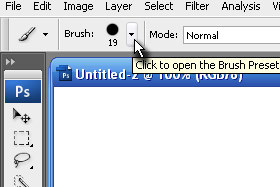
Kliknite zgoraj na puščico navzdol pri polju Brush Presets (glej sliko)...
|
|||||
|
|||||
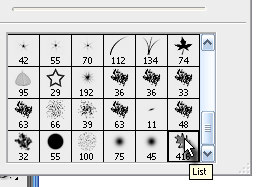
...in poiščite ter označite svoj novi čopič (glej sliko).
|
|||||
|
|||||
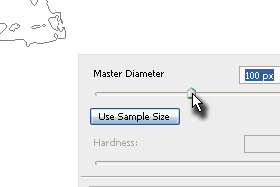
Kliknite z desnim miškinim gumbom na dokument in izberite poljubno velik Master Dimater (velikost čopiča).
|
|||||
|
|||||
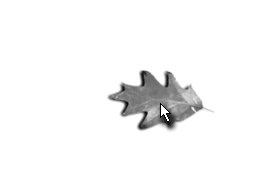
Kliknite na dokument, da narišete svoj prvi objekt, ki ste ga določili.
Jaz imam določeno črno barvo, zato je črnobeli. |
|||||
|
|||||
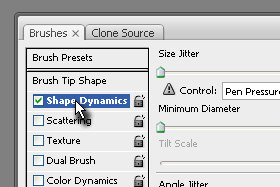
Vendar pa se objekt vedno riše v isti smeri, zato vam bom pokazal, kako to uredimo, da se bo objekt (čopič) risal vsakič v drugi smeri.
Kliknite zgoraj na Window in izberite Brushes. Potem pa novem oknu označite Shape Dynamics (glej sliko). |
|||||
|
|||||
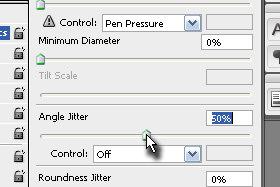
Angle Jitter določite 50% (glej sliko)
|
|||||
|
|||||

To je to. Vsak objekt (čopič) se bo narisal v drugi smeri.
Končali smo. |
|||||

